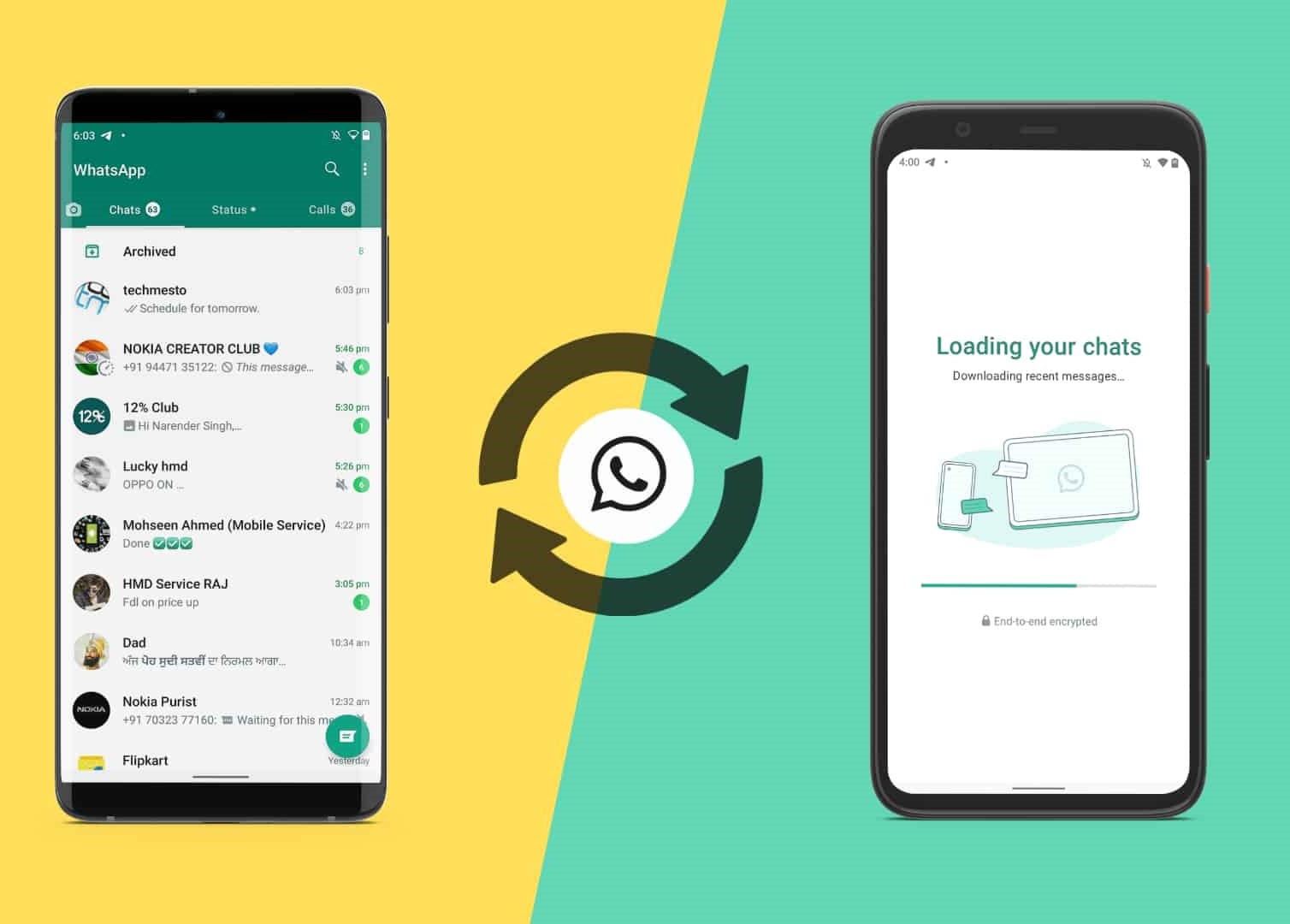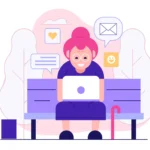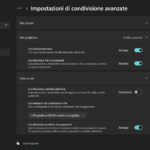La nota app di messaggistica sin dalla sua nascita è stata un’applicazione utilizzabile su un solo device.
Successivamente è stata introdotta la funzionalità WhatsApp Web che ha aggiunto la possibilità di usare la chat contemporaneamente sia da computer che da smartphone o tablet.
Ora Meta ha introdotto una importante novità per gli utenti che usano WhatsApp: la possibilità di condividere lo stesso account su più di un device. La funzione multi-dispositivo (finalmente non più in versione beta, quindi più stabile e sicura) è particolarmente apprezzata da chi, per lavoro o per studio, si trova ad avere più smartphone e vuole avere l’app di messaggistica sempre disponibile su tutti i dispositivi.
Grazie all’aggiornamento annunciato direttamente da Mark Zuckerberg, si può utilizzare WhatsApp su quattro dispositivi collegati contemporaneamente, senza dover mantenere l’account “madre” connesso.
Tuttavia, ogni 14 giorni sarà necessario accedere al telefono principale per mantenere attiva la connessione con gli altri dispositivi. La privacy è assicurata WhatsApp garantisce che ogni smartphone collegato all’account viene connesso in modo indipendente, per cui messaggi, media e chiamate sono comunque coperti dalla crittografia end to end.
Per comodità, nella guida abbiamo chiamato “dispositivo principale” il telefono madre con l’account WhatsApp attivo (per intenderci, il device sul quale abbiamo installato l’app usando per la registrazione il nostro numero di cellulare), mentre con “dispositivo secondario” ci riferiremo al secondo dispositivo che intendiamo collegare al nostro account.
Guida passo dopo passo
PASSO 1: WhatsApp installata e aggiornata
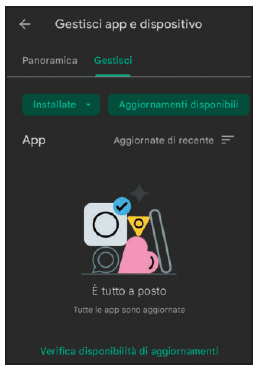
La prima cosa da fare è attivare WhatsApp sui vari dispositivi che intendiamo collegare.
I cellulari dovranno risultare connessi e la versione dell’app installata deve essere l’ultima disponibile (la si può controllare dalla sezione Aggiornamenti).
PASSO 2: Dove usare il numero di cellulare
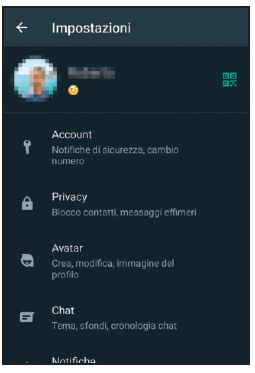
Assicuriamoci che sul primo smartphone (quello che funge da dispositivo principale) sia installato WhatsApp con il nostro numero di cellulare.
L’altro smartphone, che per comodità chiameremo “secondario”, sarà quello che ospiterà il secondo account.
PASSO 3: Procediamo con il primo avvio
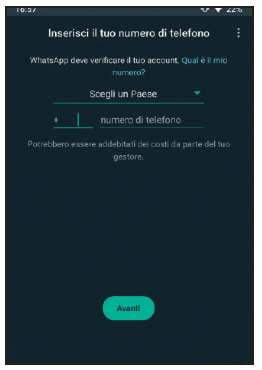
Installiamo WhatsApp anche sullo smartphone “secondario”: al primo avvio selezioniamo la lingua italiana e accettiamo le condizioni.
Quando compare la schermata inerente all’inserimento del numero di telefono, facciamo tap sui tre pallini posti in alto a destra.
PASSO 4: Colleghiamoci usando il QR-code
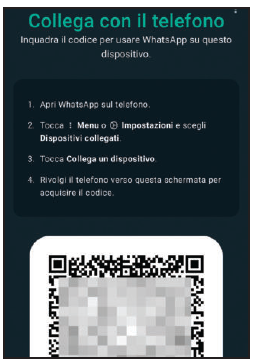
Dalle varie voci che appaiono selezioniamo Collega un dispositivo e attendiamo che venga visualizzato il QR-code che dovrà essere scansionato usando lo smartphone principale (da WhatsApp tapperemo sui tre pallini posti in alto a destra).
PASSO 5: Avviamo la fotocamera
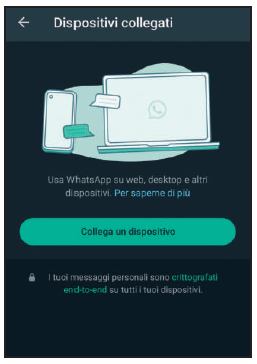
Dallo smartphone principale selezioniamo Dispositivi collegati e successivamente Collega un dispositivo (se non siamo connessi al Wi-Fi selezioniamo Usa i dati mobili).
In questa maniera verrà aperta la fotocamera. Su iOS, invece, bisogna andare su Impostazioni/ Dispositivi collegati.
PASSO 6: Inquadriamo il QR-code
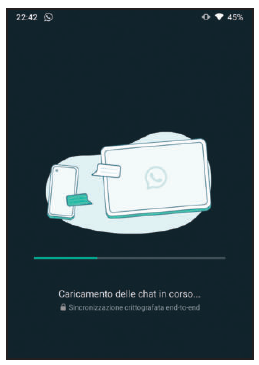
Una volta avviata la fotocamera puntiamola sul QR-Code mostrato da WhatsApp del secondo dispositivo.
Dopo qualche secondo verrà mostrata la schermata Caricamento delle chat in corso, segno che il secondo dispositivo sta sincronizzando l’account della nota app di messaggistica.
PASSO 7: Dispositivi collegati! Siamo pronti per usare le chat
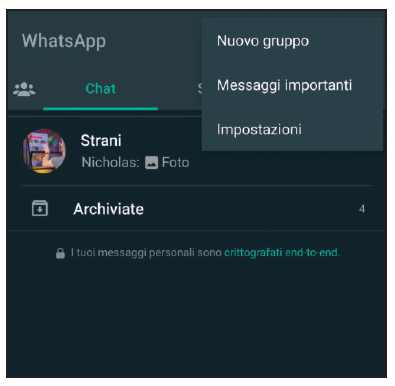
I due cellulari sono ora sincronizzati!
Se tutto è andato a buon fine sullo smartphone secondario troveremo tutte le chat presenti su quello principale.
Siamo ora pronti per utilizzare il nostro account WhatsApp contemporaneamente sui vari dispositivi configurati (ne possiamo aggiungere fino a 4).
Da notare che sul secondo dispositivo manca la voce Dispositivi collegati.
PASSO 8: Disconnessione avvenuta
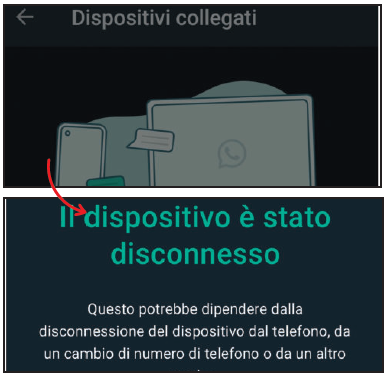
Vediamo come procedere per disconnettersi da WhatsApp presente sul secondo dispositivo.
Dallo smartphone principale andiamo sui tre pallini, scegliamo Dispositivi collegati, selezioniamo dall’elenco che appare il secondo dispositivo.
Verrà aperta una schermata dalla quale tappare sulla voce Disconnetti.
Immediatamente sul device apparirà la scritta Il dispositivo è stato disconnesso.